‘Ваша учетная запись в плохом состоянии‘- раздражающая ошибка Office 365, из-за которой пользователи не могут войти в систему. В качестве обходного пути пользователей просят войти в онлайн-учетную запись. Но решение, предлагаемое Microsoft, не всегда работает.
Как исправить ошибки плохого состояния учетной записи Office 365
1. Проверьте свои подписки и версию Office
Убедитесь, что у вас установлена последняя версия Office 365.
- Перейдите на свой портал Office 365
- Нажмите на свое отображаемое имя
- Перейти к Мои счета
- Выбирать Подписки
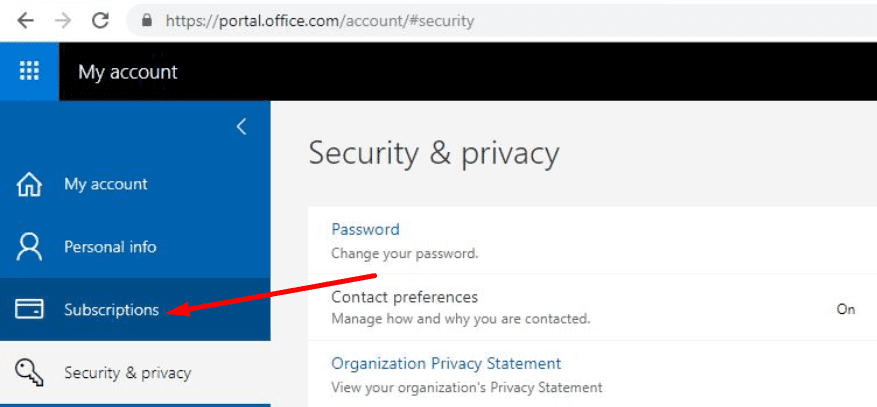
Если вы видите упоминание ‘Последняя настольная версия Office‘В ваших подписках это означает, что ваша версия Office актуальна. Если соответствующее упоминание отсутствует, вам необходимо установить последние обновления Office 365.
2. Удалите свои учетные данные Office
Если первое решение не помогло, вы можете удалить свои учетные данные Office и проверить, сможете ли вы затем войти в приложения Office.
- Выйдите из всех приложений Office
- Открыть Панель управления
- Нажмите Учетные записи пользователей
- Перейти к Менеджер учетных данных

- Выбирать Учетные данные Windows

- Выберите вариант Удалить учетные данные Office и убедитесь, что все учетные данные Office удалены
- Войдите в Office 365 еще раз.
3. Проверьте свои настройки с помощью командлета Azure AD PowerShell.
Некоторые настройки вашего домена могут вызвать эту ошибку Office 365. Чтобы исправить это, вам нужно запустить серию командлетов.
Во-первых, вам необходимо подключиться к модулю Microsoft Azure Active Directory для Windows PowerShell. Затем запустите этот командлет Azure AD PowerShell:
Get-MsolDomainFederationSettings -DomainName
Проверьте результаты, возвращенные командлетом, и убедитесь, что доступны следующие параметры:
- PreferredAuthenticationProtocol: WsFed
- PromptLoginBehavior: NativeSupport
- ПоддерживаетMfa: True
Теперь, если эти настройки недоступны, вам нужно запустить следующие командлеты:
- Set-MsolDomainFederationSettings –DomainName
-PreferredAuthenticationProtocol WsFed - Set-MsolDomainFederationSettings –DomainName
-ПоддержкаMfa $ True - Set-MsolDomainFederationSettings –DomainName
-PromptLoginBehavior NativeSupport
Снова запустите Office 365 и проверьте, исчезла ли ошибка.
4. Добавить дополнительную рабочую или учебную учетную запись
Некоторые пользователи предположили, что добавление рабочей или учебной учетной записи решило проблему для них. Хотя этот быстрый способ решения проблемы может работать не для всех, его стоит попробовать.
Sharepoint: ваша учетная запись находится в плохом состоянии
Если вы получаете сообщение об ошибке плохого состояния аккаунта на Sharepoint, стоит упомянуть, что эта проблема возникает из-за того, что SharePoint Designer изначально не был разработан для обеспечения совместимости с современной аутентификацией (ADAL). место.
Хорошая новость в том, что вы можете исправить эту ошибку с помощью это пошаговое руководство от Microsoft.
Мы надеемся, что решения, перечисленные в этом руководстве, помогли вам исправить эту ошибку, и теперь вы можете без проблем войти в Office 365.